
Type de question Acknowledge¶
Read in English | Leer en español | اقرأ باللغة العربية Dernière mise à jour : 17 juil. 2025
Le type de question « Acknowledge » affiche une seule option, pour sélectionner « OK » sur le formulaire.
Vous pouvez utiliser le type « Acknowledge » pour les questions qui ne nécessitent que 2 états de réponse : répondu et non répondu, ou accepté et non accepté. Vous pourriez utiliser ce type de question avec un consentement éclairé dans votre formulaire d’enquête, ou comme moyen de vous assurer que la personne interrogée a lu et accepte les conditions, généralement décrites à l’aide d’un type de question « Note ».
Comment elle s’affiche dans les formulaires web et KoboCollect¶
La question « Acknowledge » affiche un seul bouton radio avec l’étiquette « OK » comme illustré ci-dessous :
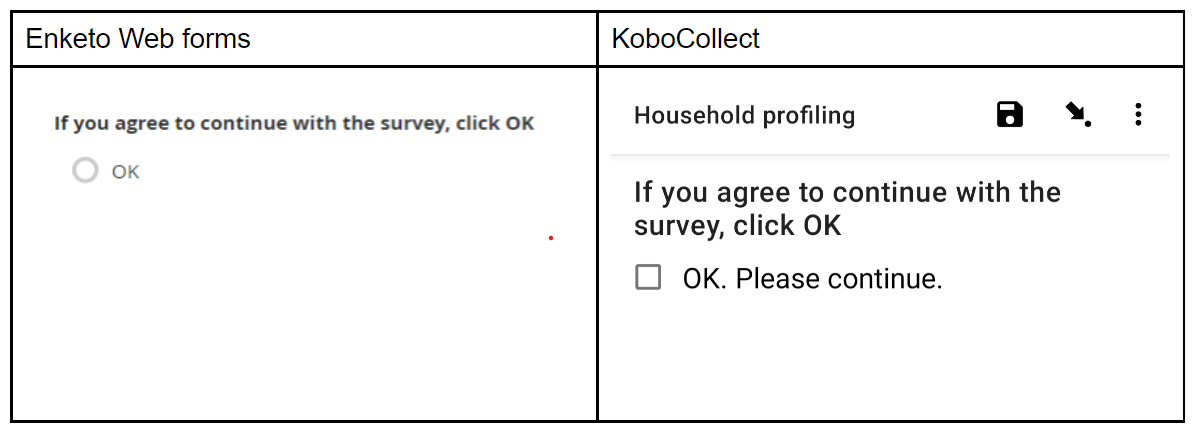
Utilisation de la logique de saut et des critères de validation¶
Une question « Acknowledge » n’a que 2 états de réponse : un où la question est répondue, et un où elle ne l’est pas, c’est-à-dire que la valeur de réponse est soit « OK » soit vide.
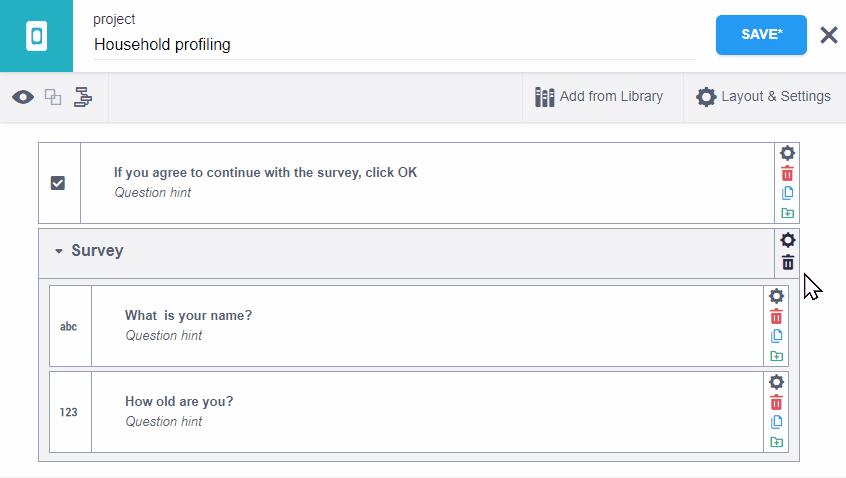
Dans l’exemple ci-dessus, le groupe « Survey » ne sera affiché que si la question « Acknowledge » a été répondue (l’utilisatrice ou l’utilisateur a cliqué sur OK).
Ci-dessous se trouve la logique de formulaire équivalente en syntaxe XLSForm :
feuille survey
type |
name |
label |
relevant |
|---|---|---|---|
acknowledge |
consent |
If you agree to continue with the survey, click OK |
|
begin_group |
survey |
Survey |
${consent} = « OK » |
text |
name |
What is your name? |
|
integer |
age |
How old are you? |
|
end_group |
|||
survey |
Vous pouvez télécharger l'exemple XLSForm ici .
Was this article useful?
Did you find what you were looking for? Was the information clear? Was anything missing?
Share your feedback to help us improve this article!
Comment configurer la question¶
Dans l’interface de création de formulaires, cliquez sur le bouton pour ajouter une nouvelle question.
Saisissez le texte de la question. Par exemple, « Si vous acceptez de poursuivre l’enquête, cliquez sur OK. »
Cliquez sur « ADD QUESTION » (ou appuyez sur la touche Entrée du clavier).
Choisissez le type de question « Acknowledge ».